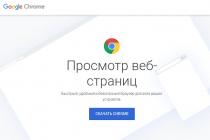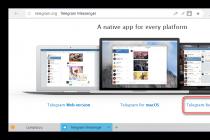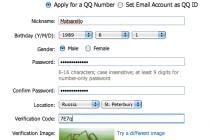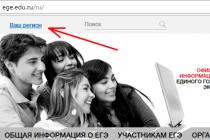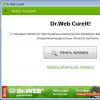Problem: Şəbəkə resursuna daxil olmaq mümkün deyil. Şəbəkə qovluğu göstərilir...
lakin mən daxil olmağa çalışdığım zaman sistem bir mesaj göstərir:
Windows daxil ola bilmir \\kompüter\şəbəkə_paylaşımı. Giriş icazəsi \\kompüter\şəbəkə_paylaşımı itkin. Giriş üçün şəbəkə administratorunuzla əlaqə saxlayın.
Windows XP əməliyyat sistemində oxşar mesaj bu kimi səslənir:
Giriş yoxdur \\kompüter\şəbəkə_paylaşımı. Bu şəbəkə resursundan istifadə etmək icazəniz olmaya bilər. Müvafiq giriş hüquqları üçün bu serverin administratoru ilə əlaqə saxlayın. Giriş qadağandır
Niyə şəbəkə resursuna giriş yoxdur?
Səbəb aşağıdakı amillər ola bilər:
- İstifadəçinin paylaşıma daxil olmaq icazəsi yoxdur.
Bu hüquqlar tabda konfiqurasiya edilmişdir Giriş və yalnız şəbəkəyə girişin konfiqurasiyası üçün uyğundur. - İstifadəçinin NTFS icazə səviyyəsində qovluğa daxil olmaq icazəsi yoxdur
Nişanda fərdiləşdirin Təhlükəsizlik. Bu parametr həm şəbəkə, həm də yerli giriş üçün giriş hüquqlarını idarə edir. - İstifadəçinin şəbəkəyə giriş icazələri və ya NTFS hüquqları yoxdur.
Şəbəkə qovluğunu bütün istifadəçilərlə necə paylaşmaq olar
Parametrlər şəbəkə resursunun yerləşdiyi kompüterdə edilməlidir.
Kompüter İdarəetməsinə keçin:

Bölmənin açılması Paylaşılan Qovluqlar. Alt bölməni vurğulayın Paylaşılan Resurslar və şəbəkəyə açıq olan qovluğa gedən yerli yolu tapın.
Nümunəmizdə şəbəkə resursunun olduğunu görürük temp
yerli yola uyğun gəlir c:\temp
:

Yerli qovluğu tapın, üzərinə sağ vurun və zəng edin Xüsusiyyətlər:

1 Yoxlamaq lazım olan ilk şeydir şəbəkəyə giriş icazələri. Nişanın açılması Giriş və düyməni basın Qabaqcıl quraşdırma:

Düyməni basırıq İcazələr:

Şəbəkəyə girişin kimlər üçün açıq olduğunu yoxlayırıq və hüquqlarını da yoxlayırıq.
Şəbəkə resursuna daxil olmaq üçün bütün istifadəçilər siyahıya daxil ola bilər Paylaşma İcazələri qrup əlavə etmək lazımdır Hər şey.
Bizim vəziyyətimizdə qrup üçün tam giriş açıqdır. Hər şey. Beləliklə, şəbəkə icazələri ilə hər şey qaydasındadır:

2 Yoxlanacaq ikinci şey NTFS icazələridir. Taba keçin Təhlükəsizlik və qovluğa daxil olmaq üçün qlobal icazələri yoxlayın.
Nümunəmizdə görürük ki, yalnız yerli kompüterin istifadəçiləri və idarəçiləri bu qovluğu görə və daxil edə bilərlər. Bu o deməkdir ki, yerli kompüterdə hesabı olmayan istifadəçi kimi şəbəkə resursuna daxil olmağa cəhd etsək, bizə giriş qadağan olunacaq.
Bütün istifadəçilərə, hətta yerli kompüterdə hesabı olmayanlara da qovluğa girişə icazə vermək üçün eyni qrupu siyahıya əlavə etməlisiniz. Hər şey. Bunu etmək üçün düyməni basın Dəyişmək:

basırıq Əlavə et:

Qrup əlavə edilir Hər şey və basın tamam.
Diqqət! Qruplar və istifadəçilər siyahısında bir qrup axtarmaq lazım DEYİL. Siz sadəcə olaraq "Hamı" sözünü əllərinizlə yaza bilərsiniz - həmişə böyük hərflə.

Problem
Proqramı və ya faylı quraşdırmağa, yeniləməyə və ya işə salmağa çalışdığınız zaman aşağıdakı xəta mesajını alırsınız:
Xəta: "Windows göstərilən cihaza, yola və ya fayla daxil ola bilmir. Bu obyektə daxil olmaq üçün düzgün icazələrə malik olmaya bilərsiniz."
səbəb
Bənzər bir problem kompüterdə aşağıdakı şərtlərdən hər hansı biri doğru olduqda baş verir.
- Fayla və ya onun yerinə daxil olmaq icazəsi yoxdur.
- Fayl hazırda əlçatan olmayan yerdə, məsələn, şəbəkə qovluğu və ya hazırda kompüterə qoşulmayan xarici diskdə yerləşir.
- Fayl köçürülüb və ya silinib.
- Fayl və ya qısayol xarabdır.
- Windows faylı bloklaya bilər.
- Antivirus proqramı faylı bloklaya bilər.
Həll
Bu problemi həll etmək üçün 1-ci Metoddan başlayaraq aşağıdakı addımları yerinə yetirin. Bu üsul problemi həll etmirsə, növbəti üsula davam edin.
Metod 1: Faylı açmaq üçün icazəniz olub olmadığını yoxlayın.
Qeyd. Əgər kompüter domenin bir hissəsidirsə, siz inzibatçı hüquqlarına malik olmalısınız və ya Administratorlar qrupunun üzvü olmalısınız.İcazələr istifadəçinin fayla daxil olub-olmamasını və onun üzərində hansı hərəkətləri yerinə yetirə biləcəyini müəyyən edən faylla əlaqəli qaydalardır. Fayl və ya qovluğun icazəsini yoxlamaq üçün bu addımları yerinə yetirin:
Metod 2: Fayl yerinin mövcud olduğundan əmin olun
Qısayol və ya quraşdırma hazırda əlçatan olmayan yerə (məsələn, şəbəkə qovluğu və ya çıxarıla bilən disk) daxil olmağa çalışarsa, bu xəta baş verə bilər. Windows-un daxil ola bilmədiyi faylın yolunu yoxlayın və yerin mövcud olduğundan əmin olun. (Bu addım üçün ekran görüntüsü aşağıdadır.)
Metod 3: Faylın köçürülmədiyinə və ya silinmədiyinə əmin olun
Bu xəta fayl köçürülüb və ya silindikdə də baş verə bilər. Lazımi faylı ehtiva edən qovluğa gedin və orada olduğundan əmin olun.Metod 4: Korrupsiyanı yoxlamaq üçün qısayolu yenidən yaradın
Qısayol və ya başqa bir fayl növü zədələndikdə də oxşar xəta baş verə bilər. Etiketi yenidən yaratmaqla etiketlərin zədələnməsini yoxlaya bilərsiniz.Metod 5: Yoxlayın Fayl Windows tərəfindən bloklanır.
Bəzi hallarda Windows faylı bloklaya bilər. Fayl xüsusiyyətlərinin təfərrüatlarını nəzərdən keçirin - onlar aşağıdakı qeydləri ehtiva edə bilər: "Bu fayl başqa kompüterdən alınıb və kompüterinizi qorumaq üçün bloklanmış ola bilər.". Bunu yoxlamaq və faylın kilidini açmaq üçün aşağıdakı addımları yerinə yetirin.- Kilidlənmiş fayla sağ vurun və Xüsusiyyətlər seçin.
- Ümumi sekmesinde, bu seçim mövcuddursa, Blokdan çıxart düyməsini klikləyin.
Metod 6: Antivirus proqramınızın faylı bloklayıb-bilmədiyini yoxlayın
Antivirus proqramınızın faylı bloklayıb-bilmədiyini yoxlamaq üçün onu müvəqqəti olaraq söndürün və faylı açmağa çalışın. Antivirus proqramını müvəqqəti olaraq söndürmək lazımdırsa, tələb olunan hərəkəti tamamlayan kimi onu aktivləşdirin. Bu kəsilmə zamanı kompüter İnternetə qoşulubsa, o, hücumlara qarşı həssasdır.Windows 7.8 və 10-da yerli şəbəkə qurarkən, istifadəçilərə girişi düzgün təyin etməli və xidmətləri konfiqurasiya etməlisiniz. Əks halda, 0x800070035, 0x80004005 və ya 0x800704cf kodları ilə şəbəkə xətası baş verir və Windows-un istədiyiniz şəbəkə qovluğuna, diskinə, cihazına və ya faylına daxil ola bilməyəcəyi barədə mesaj görünür.
OS versiyasından asılı olaraq səhv mesajı belə görünə bilər:
- Windows yerli şəbəkədəki kompüterə daxil ola bilmir. Şəbəkə yolu tapılmadı. Xəta kodu:
- Windows yerli şəbəkədəki şəbəkə qovluğuna/sürücünə/digər yerə daxil ola bilmir.
- Windows *Qovluq və ya fayla* daxil ola bilmir. Sizin *Qovluq yoluna* daxil olmaq icazəniz yoxdur. Giriş üçün şəbəkə administratorunuzla əlaqə saxlayın.
[Yeniləmə] 0x80004005 kodu ilə səhvləri (bəzən qalanları ilə) reyestrdə yalnız bir qeydi ölçməklə tez bir zamanda düzəltmək mümkündür:
- Açın "Başlat" -> "Çalış", daxil edin regedet və Enter düyməsini basın.
- HKEY_LOCAL_MACHINE qeyd açarında \Software \Policies \Microsoft \Windows\ LanmanWorkstation-a keçin.
- RMB - yeni parametr adı yaradın InsecureGuestAuth-a icazə verin növü REG_DWORD Aktiv Dəyər 1 (dəyər 1 - aktiv). PC-ni yenidən başladın.
0x800070035 və 0x80004005 şəbəkə xətalarının düzəldilməsi
Windows 7 və ya 10-un şəbəkə qovluğuna və ya fayllarına daxil ola bilməsinin səbəbləri demək olar ki, həmişə səhvlərdə deyil, səhv qurulmuş sistem parametrlərində olur. Bənzər səbəblərə görə, yerli şəbəkədə ola bilər və sistem “Bağlantı qurmaq mümkün olmadı. Şəbəkə yolu tapılmadı." oxşar kodlarla. Problemlərin əksəriyyəti sadə parametr dəyişiklikləri ilə elementar şəkildə həll edilir.
Windows şəbəkə qovluğuna daxil ola bilmirsə və 0x800070035 və ya 0x80004005 xətaları verirsə, sizə lazımdır:
- Paylaşım parametrlərini yoxlayın.
- "Server" şəbəkə xidmətinin aktiv olduğundan əmin olun.
Paylaşım Parametrlərinin yoxlanılması
Şəbəkə qovluğuna daxil olan zaman səhvlər tez-tez Windows-da səhv təyin edilmiş icazələr səbəbindən baş verir. Sürücü, qovluq, fayl və ya kompüter paylaşılmırsa, o zaman yerli şəbəkənin digər üzvləri əlaqə yarada bilməyəcəklər.
Sıralama:
- Paylaşmaq istədiyiniz şəbəkə qovluğunu və ya diskini seçin.
- Sağ klikləyin, kontekst menyusundan "Paylaş" seçin.
- "Xüsusi istifadəçilər" alt menyu elementinə keçin.
- Açılan pəncərədə "Əlavə et" düyməsinin yanındakı üçbucaqlı oxu vurun.
- Görünən siyahıdan giriş icazəsi vermək istədiyiniz istifadəçini seçin. Siyahıda heç bir istifadəçi yoxdursa, "Hamı" seçimini seçin.
- İstifadəçi üçün giriş hüquqlarını təyin edin: yalnız oxumaq (fayllara baxmaq) və ya oxumaq və yazmaq (şəbəkə qovluğundan faylları dəyişdirmək, əlavə etmək və silmək imkanı).
Bundan sonra "Paylaş" düyməsini sıxmalısınız və sistem heç bir səhv və ya xəbərdarlıq göstərməzsə, "Bitir" düyməsini sıxmalısınız.
Bundan sonra sistem yerli şəbəkənin bütün istifadəçiləri üçün göstərilən yola girişi açmalıdır.
Server xidmətinin sağlamlığının yoxlanılması
"Server" yerli şəbəkənin işləməsi və uzaq kompüterlərə, cihazlara və ya fayllara qoşulmaq üçün lazım olan Windows-da quraşdırılmış xidmətdir. Əgər kompüter əvvəllər server kimi və ya ev şəbəkəsinə qoşulmaq üçün istifadə olunmayıbsa, xidmət söndürülə bilər. Bu, bütün istifadəçilər üçün hüquqlar düzgün qurulduqda və OS parametrlərinin qalan hissəsi normal olduqda belə, çox vaxt şəbəkə qovluqlarına giriş xətalarına səbəb olur.
Windows 7 və 10-da xidmətlərin aktivləşdirilməsi və söndürülməsi İdarəetmə Panelində baş verir:
- "Başlat" - "İnzibati Alətlər" - "Xidmətlər" düyməsini basın.
- "İnzibati Vasitələr" sekmesi "Başlat" menyusunda deyilsə, "İdarəetmə Paneli" na gedin və siyahıda "İnzibati Alətlər" sekmesinde "Xidmətlər" maddəsini tapın.
- "Server"i tapmaq üçün lazım olan bütün xidmətlərlə bir pəncərə açılacaqdır.
- "Server" xəttinə sağ vurun, görünən kontekst menyusunda "Xüsusiyyətlər" i seçin.
- Açılan pəncərədə, "Ümumi" sekmesinde, "Başlanğıc növü" seçin: avtomatik və ya əl ilə.
Əgər xidmət əvvəlcə deaktiv edilibsə, Başlanğıc Növü Disabled olaraq təyin olunacaq. Onu əl ilə işə salmaq hər dəfə şəbəkə qovluğuna, uzaq kompüterə və ya ev qrupundakı fayllara giriş tələb etdikdə xidməti yenidən işə salmağa məcbur edəcək. Avtomatik rejimdə xidmət öz-özünə başlayacaq və yuxarıdakı addımları təkrar etməyə ehtiyac qalmayacaq.
Şəbəkə kartı xüsusiyyətlərinin konfiqurasiyası
0x800070035 və 0x80004005 kodları ilə şəbəkə cihazlarına qoşulma xətaları şəbəkə bağlantısı parametrlərini təyin etməklə həll edilə bilər. Şəbəkə kartının parametrlərində iPv6 protokolunun işarəsini silməli, həmçinin iPv4-ü konfiqurasiya etməlisiniz. Metod Windows 7 və 10-un bütün versiyalarında eyni dərəcədə yaxşı işləyir. Birincisi, yalnız iPv6 protokolunu söndürməyə çalışmalı və yalnız bundan sonra bu sadə üsul kömək etmədiyi təqdirdə qalan addımları yerinə yetirməlisiniz.
Addım-addım təlimat:
- "Başlat" menyusuna gedin, "İdarəetmə Paneli" na gedin.
- IN Windows 7: "Şəbəkə və Paylaşım Mərkəzi"nə, sonra "Adapter parametrlərini dəyişdir"ə keçin. üçün Windows 10: İdarəetmə panelində "Şəbəkə və İnternet", sonra "Şəbəkə və Paylaşım Mərkəzi" seçin, sol menyuda "Adapter parametrlərini dəyişdir" seçin.
- Daxil olmaq mümkün olmayan LAN bağlantısını seçin. Bunun üzərinə sağ vurun və "Xüsusiyyətlər" i seçin.
- Şəbəkə kartının xüsusiyyətlərində iPv6 protokolundan simvolu çıxarın.
- İPv4 protokolunun xüsusiyyətlərini açın, "Qabaqcıl" sekmesine keçin.
- "WINS" adlı nişanı açın, "NetBIOS Parametrləri" üzərinə klikləyin.
- İp ünvanlama növündən asılı olaraq qutuyu işarələyin: dinamik ip ünvanlama üçün "Defolt" və statik üçün "TCP/IP üzərində NetBIOS-u aktivləşdirin".
- Üç dəfə "OK", "OK", "OK" düyməsini basın.
Bundan sonra, Cihaz menecerində bir neçə sadə addımı yerinə yetirməlisiniz:
- "Başlat" - "İdarəetmə Paneli" - "Təchizat və Səs" - "Cihaz meneceri" ni açın.
- "Görünüş" sekmesine keçin, "Gizli cihazları göstər" onay qutusunu seçin.
- "Şəbəkə adapterləri" düyməsini basın və bütün 6to4 adapterlərini çıxarın.
Dəyişikliklər kompüterinizi yenidən başlatdıqdan sonra qüvvəyə minəcək.
Komponent xidmətlərinin qurulması
Bu xidmətin parametrləri nadir hallarda şəbəkə qovluqlarına və cihazlarına giriş xətalarına səbəb olur. Bu səbəbdən, digər üsullar kömək etmədikdə, xidmət parametrlərini ən son dəyişdirmək məsləhətdir.
Komponent Xidməti vasitəsilə yerli girişin qurulması üçün təlimatlar:
- "Başlat" düyməsini basın, axtarış sahəsinə "Komponent Xidmətləri" daxil edin.
- Tapılan nəticəyə sağ vurun, kontekst menyusunda "İdarəçi olaraq işə salın" seçin.
- Açılan pəncərədə proqrama bu kompüterdə dəyişiklik etməyə icazə verin. Xidmət pəncərəsi açılmalıdır.
- "Komponent xidmətləri" pəncərəsini genişləndirin, ikinci "Kompüterlər" pəncərəsini açın.
- Kompüterim üzərinə sağ klikləyin, Xüsusiyyətlər sekmesine keçin, sonra Standart Xüsusiyyətlər.
- Defolt Doğrulama Səviyyəsini Defolt olaraq təyin edin.
- "Defolt Təqlid Səviyyəsi"ni "İmpersonasiya" olaraq təyin edin.
- "Tətbiq et" düyməsini basın.
- "OK" düyməsini basın.
- Komponent Xidməti pəncərəsini bağlayın.
Dərhal kompüteri yenidən başlatmaq və sonra yenidən qoşulmağa cəhd etmək məsləhətdir. Səhv davam edərsə, şəbəkə qovluğuna giriş parametrlərini yoxlamalısınız.
Şəbəkə qovluğuna giriş parametrləri
Windows qovluğa daxil olarkən xəta verə bilər və paylanmış faylların yerləşdiyi paylaşılan qovluğun parametrləri səhv olarsa, administratorla əlaqə saxlamağınızı xahiş edə bilər. Eyni zamanda, yerli şəbəkə daxilində bütün qurğular normal olaraq bir-birini aşkar edə bilir və əlaqə problemsiz qurulur.
Yalnız girişi olan istifadəçilər şəbəkə qovluğunun məzmununa baxa bilər. Bunu yoxlamaq asandır:
- İstədiyiniz qovluğa sağ vurun, "Xüsusiyyətlər" i açın.
- "Təhlükəsizlik" sekmesine keçin.
- "Qruplar və ya İstifadəçilər" pəncərəsində "Hər kəs" maddəsi seçilməlidir.
Əgər belədirsə, deməli hər şey qaydasındadır. Əks halda, yeni qrup əlavə etməlisiniz:
- Qruplar və ya İstifadəçilər pəncərəsinin altındakı Redaktə et düyməsini klikləyin.
- "Əlavə et" düyməsini basın, "Ətraflı ..." sekmesine keçin.
- "Axtarış" düyməsini basın, axtarış nəticələrində "Hamı" sətrini seçin və sonra "OK" düyməsini basın.
- Yenidən "OK" düyməsini basın.
Yaradılmış "Hər kəs" istifadəçi qrupu üçün hüquqları təyin etmək qalır - oxumaq, daxil olmaq, dəyişdirmək və s. Eynilə, fərdi qruplar üçün müxtəlif parametrlər təyin edə bilərsiniz, lakin bu lazım deyil. Bütün istifadəçilər üçün bir parametr təkrar giriş xətaları riskini minimuma endirəcək.
Windows XP kompüterinə şəbəkə üzərindən daxil olmağa çalışdığınız zaman "Bu şəbəkə resursundan istifadə etmək icazəniz olmaya bilər" xətası mesajı
Yerli kompüterdə qovluğu paylaşarkən belə bir mesaj görmüsünüz? yəqin ki, bir dəfə deyil :), ona görə də bu gün bir daha belə bir mesaj aldım.
və bir problem var:
Şəbəkəyə qoşulmuş Windows XP əsaslı kompüterə daxil olmağa çalışdığınız zaman aşağıdakılara bənzəyən xəta mesajı ala bilərsiniz:
xxxxxxx-ə giriş yoxdur. Bu şəbəkə resursundan istifadə etmək icazəniz olmaya bilər. Giriş qadağandır.
Qeyd. Bu səhv mesajında xxxxx Windows XP ilə işləyən kompüterin IP ünvanı və ya adıdır.
Aşağıda mənə kömək edən həllər var.
Microsoft metodu ilə həll etməyə çalışır
Bu problemi həll etmək üçün məhdudlaşdırıcı reyestr dəyərini 0-a təyin edin. Bunu etmək üçün bu addımları yerinə yetirin:
Başlat düyməsini basın, menyudan Run seçin, regedit yazın və sonra OK düyməsini basın.
Aşağıdakı qeyd açarını tapın və iki dəfə klikləyin:
HKEY_LOCAL_MACHINE\SYSTEM\CurrentControlSet\Control\Lsa
Sağ paneldəki anonim seçimə iki dəfə klikləyin.
Dəyər sahəsinin 0-a təyin olunduğuna əmin olun və sonra OK düyməsini basın.
Reyestr redaktorunu bağlayın.
Kompüterinizi yenidən başladın.
Windows XP-də belə bir xəta verdisə - şəbəkə üzərindən daxil olmaq istəyərkən \"Əmri emal etmək üçün kifayət qədər server yaddaşı yoxdur\"
sonra aşağıdakıları edirik
- düyməni basın Başlamaq və əmri seçin Qaç.
- Regedit əmrini daxil edin və düyməni basın tamam.
- Aşağıdakı bölməni tapın:
HKEY_LOCAL_MACHINE\System\CurrentControlSet\Services\LanmanServer\Parameters
- Qeyd dəftəri redaktoru pəncərəsinin sağ panelində parametrə iki dəfə klikləyin IRPStackSize.Qeyd.Əgər parametr IRPStackSize yoxdursa, aşağıdakıları etməklə onu yaradın:
- Parametrlər qeyd defteri qovluğunda, Registry Redaktoru pəncərəsinin sağ panelində iki dəfə klikləyin.
- Kursoru elementə köçürün Yaradın və elementə klikləyin dword parametri.
- IRPStackSize daxil edin. Diqqət!"IRPStackSize" parametr adı böyük hərflərə həssasdır.
- Say sistemi üçün Ondalık seçin.
- Dəyər sahəsinə cari dəyərdən böyük dəyər daxil edin.Parametr olarsa IRPStackSize 4-cü bənddə təsvir edilən addımlar nəticəsində yaradılmışdır, standart dəyər 15 olacaq. Dəyəri 3 artırmaq tövsiyə olunur. Beləliklə, əgər əvvəlki dəyər 11 idisə, daxil edin 14 və "OK" düyməsini basın.
- Reyestr redaktorunu bağlayın.
- Kompüterinizi yenidən başladın.
Bu addımlar mənə kömək etdi! Ümid edirəm ki, onlar da sizə kömək edirlər. Dərhal > 20 parametrini təyin edin.
Məsələ saytda ətraflı təsvir olunub.
Eyni meşədə bir alt şəbəkəni (əsas domen) digər subdomenə (yeni domen) ayırarkən qəribə xəta baş verdi. Əsas domendən olan istifadəçilər yeni domenin serverində ictimai qovluqları görmürlər. Windows XP kompüterləri heç bir məlumat vermir, sadəcə paylaşılan qovluqların boş məzmununu göstərir. Və "net view \\dcgs") "Xəta 5. Giriş rədd edildi" alıram.
Və Windows Server 2008 və digər sonrakı əməliyyat sistemləri xətanı xüsusi olaraq bildirir:
\\dcgs-ə giriş yoxdur. Bu şəbəkə resursundan istifadə etmək icazəniz olmaya bilər. Müvafiq giriş hüquqları üçün bu serverin administratoru ilə əlaqə saxlayın. Giriş uğursuz oldu: Təyinat hesabı səhv göstərildi.

Ən maraqlısı odur ki, paylaşılan qovluqların siyahısı IP ünvanı ilə mükəmməl şəkildə göstərilir:
\\192.168.200.1\ və NetBIOS və DNS adları ilə göstərildikdə yuxarıdakı xəta görünür. Çox güman ki, DNS problemi. Buna görə də, daha tam bir həlli təsvir edəcəyəm - həm müştəri, həm də DNS server tərəfdən.
Addım 1. Müştəri
Müştəri tərəfində bu addımları yerinə yetirməlisiniz:- DNS serverində düzgün xəritələşdirməyə mane olan köhnə qeydləri silin.
- Müştəridə (girişin edildiyi yerdən) əmrlə DNS önbelleğini təmizləyin. ipconfig / flushdns
- Adın düzgün IP ünvanına uyğun olduğunu yoxlamaq üçün müştəridə nslookup istifadə edin. Bəzən səhv icazə problemi host faylında və s. ola bilər.
- Siz müştəridə cari sessiyanı bitirməli və yenidən daxil olmalısınız. Səhmlər indi əlçatan olmalıdır.
Addım 2. Müştəri
Bəzən görülən tədbirlərdən sonra xəta yenidən görünə bilər. Səbəb əlaqənin DNS şəkilçilərində ola bilər:C:\Documents and Settings\user>nslookup Defolt Server: dcgs.gs.k43.guap.ru Ünvan: 192.168.200.1 > dcgs Server: dcgs.gs.k43.guap.ru Ünvan: 192.168.200.1n Ad: dcgs.guap.ru Ünvan: 194.226.199.245 > C:\Documents and Settings\user>ipconfig /all IP konfiqurasiyası Windows Kompüter adı. . . . . . . . . : COMP16 Əsas DNS şəkilçisi. . . . . . : k43.guap.ru Node növü. . . . . . . . . . . . . : Naməlum IP marşrutlaşdırma aktivləşdirildi. . . . : Heç bir WINS proksi aktivləşdirilməyib. . . . . . . : heç biri DNS şəkilçilərinin axtarılma sırası. : k43.guap.ru gs.k43.guap.ru LAN - Ethernet adapteri: bu əlaqənin DNS şəkilçisi. . : gs.k43.guap.ru Təsvir. . . . . . . . . . . . : Fiziki ünvanda Intel(R) PRO/100 VE Şəbəkə Bağlantısı. . . . . . . . . : 00-11-22-33-44-55 Dhcp aktivdir. . . . . . . . . . . : Bəli Avtomatik tənzimləmə aktivdir. . . . . : bəli IP ünvanı. . . . . . . . . . . . : 192.168.200.2 Alt şəbəkə maskası. . . . . . . . . . : 255.255.255.0 Defolt şlüz. . . . . . . . . . : 192.168.200.1 DHCP serveri. . . . . . . . . . . : 192.168.200.1 DNS serverləri. . . . . . . . . . . : 192.168.200.1 İcarəyə götürülmüşdür. . . . . . . . . : 12 dekabr 2012-ci il 9:53:24 İcarənin müddəti başa çatır. . . . . . . . . : 20 dekabr 2012-ci il, 9:53:24 Bu misalda biz ilk olaraq cari gs.k43.guap.ru domeni deyil, k43.guap.ru domeni üçün fərqli DNS serverindən istifadə etdik. Maşın iki domendədir və başqa domendən istifadəçi kimi daxil olub. Nədənsə bu, DNS şəkilçilərinin "yanlış" sırası ilə nəticələnir.
Şəbəkə adapteri parametrlərində, İnternet Protokolu (TCP-IP) parametrlərində, "Ümumi" sekmesinde, "Ətraflı" düyməsini basın və DNS şəkilçilərinin istədiyiniz sırasını təyin edin:

Bundan sonra icazənin düzgünlüyünü yoxlayırıq:
C:\Sənədlər və Parametrlər\istifadəçi>ipconfig /bütün Windows IP konfiqurasiyası Kompüter adı. . . . . . . . . : COMP16 Əsas DNS şəkilçisi. . . . . . : k43.guap.ru Node növü. . . . . . . . . . . . . : Naməlum IP marşrutlaşdırma aktivləşdirildi. . . . : Heç bir WINS proksi aktivləşdirilməyib. . . . . . . : heç biri DNS şəkilçilərinin axtarılma sırası. : gs.k43.guap.ru k43.guap.ru LAN - Ethernet adapteri: bu əlaqənin DNS şəkilçisi. . : gs.k43.guap.ru Təsvir. . . . . . . . . . . . : Fiziki ünvanda Intel(R) PRO/100 VE Şəbəkə Bağlantısı. . . . . . . . . : 00-11-22-33-44-55 Dhcp aktivdir. . . . . . . . . . . : Bəli Avtomatik tənzimləmə aktivdir. . . . . : bəli IP ünvanı. . . . . . . . . . . . : 192.168.200.2 Alt şəbəkə maskası. . . . . . . . . . : 255.255.255.0 Defolt şlüz. . . . . . . . . . : 192.168.200.1 DHCP serveri. . . . . . . . . . . : 192.168.200.1 DNS serverləri. . . . . . . . . . . : 192.168.200.1 İcarəyə götürülmüşdür. . . . . . . . . : 12 dekabr 2012-ci il 11:49:57 İcarənin müddəti başa çatır. . . . . . . . . : 20 dekabr 2012, 11:49:57 C:\Documents and Settings\user>nslookup Defolt Server: dcgs.gs.k43.guap.ru Ünvan: 192.168.200.1 > dcgs Server: dcgs.gs.guap.k ru Ünvan: 192.168.200.1 Ad: dcgs.gs.k43.guap.ru Ünvan: 192.168.200.1 >
Addım 3DNS Server
DNS serverində müştərilərin dinlədiyi interfeysləri yoxlayın:
A tipli qeydlər DNS-də işarələrlə işarələnmiş interfeyslər üçün yaradıldığından nəzəri olaraq aşağıdakı vəziyyət yarana bilər. DNS serverinin iki ünvana qulaq asmasına icazə verin: 192.168.200.1 və 169.254.0.17. Müştəri server adını bir IP ünvanına həll edərkən, göstərilən ünvanlardan hər hansı birinə rast gələ bilər. Əgər firewall parametrləri 192.168.200.1-ə qoşulmaq icazəsini təyin edibsə və qalanları rədd edilirsə, 169.254.0.17 ünvanını qəbul edərkən müştəri DNS serverinə qoşula bilməyəcək. Və ya ikinci ünvan RAS bağlantısı (əslində modem bağlantısı) kimi istifadə olunubsa, lakin əlaqə pozulduqda bu ünvan artıq mövcud olmur, lakin müştəri onu keşləyibsə, onda əlaqə problemi yenidən yaranacaq.
Addım 4DNS Server
Bu addım isteğe bağlıdır. DNS server parametrlərində faydalı bir onay qutusu var:- DNS serverinin xüsusiyyətlərinə keçin.
- "Server Adı - Xüsusiyyətlər" pəncərəsində "Ətraflı" sekmesini seçin.
- "Köhnəlmiş qeydlərin avtomatik silinməsinə icazə verin" onay qutusunu yoxlayın. Varsayılan olaraq, müddət 7 gündür. Ən çox üstünlük verilən birini seçin.